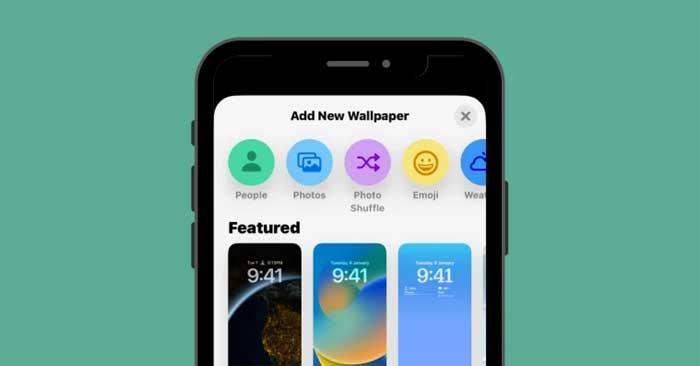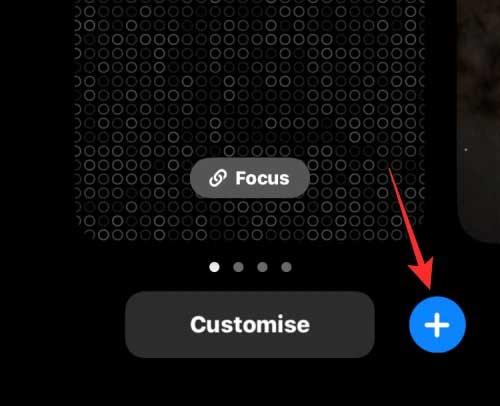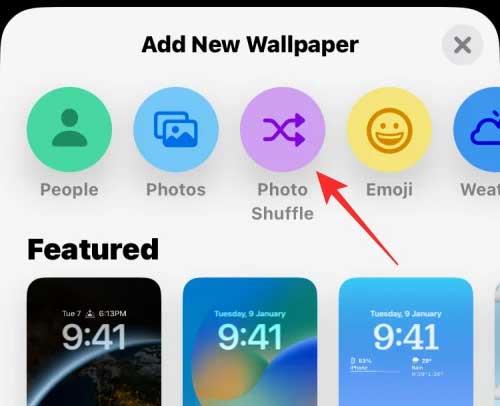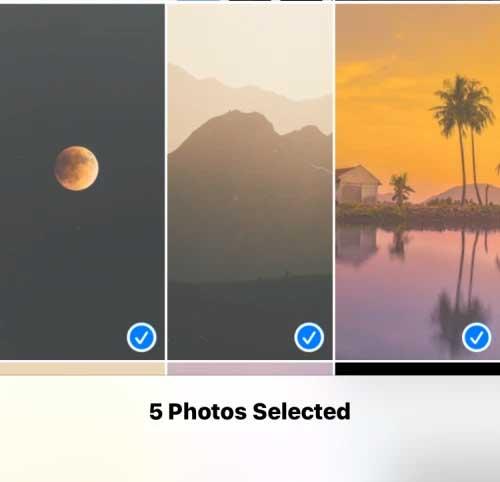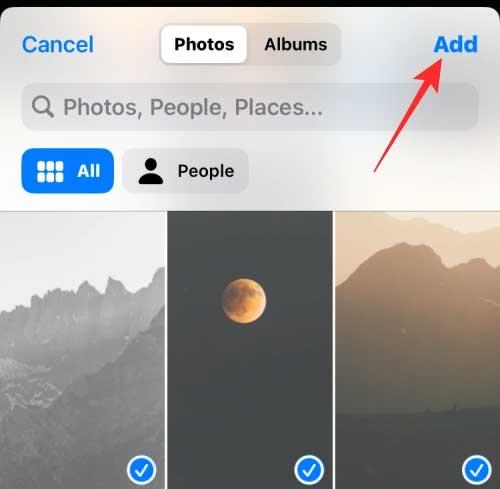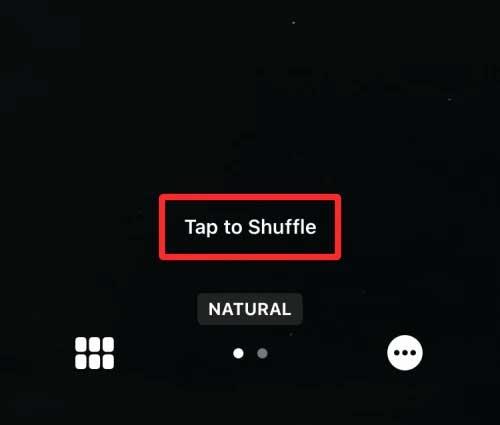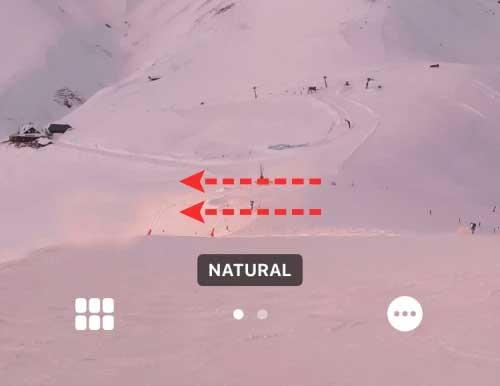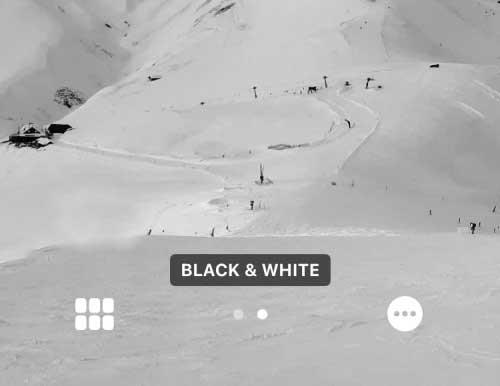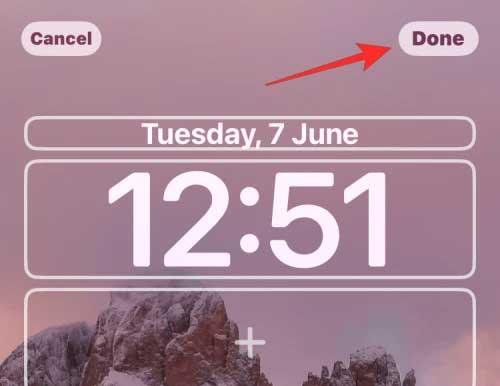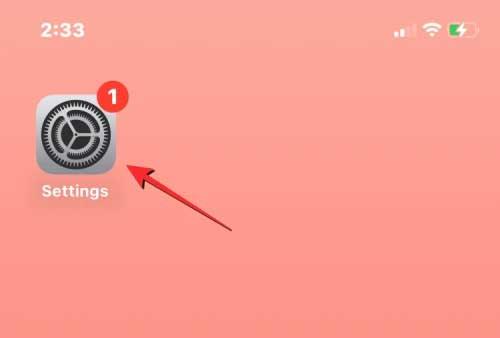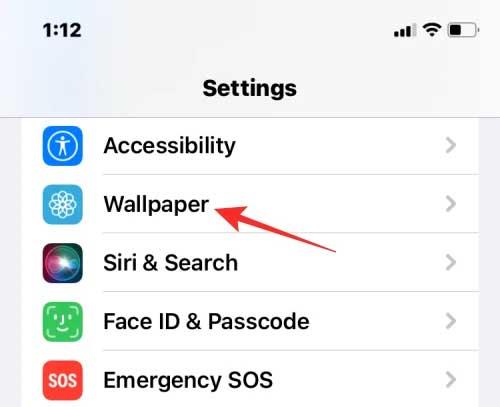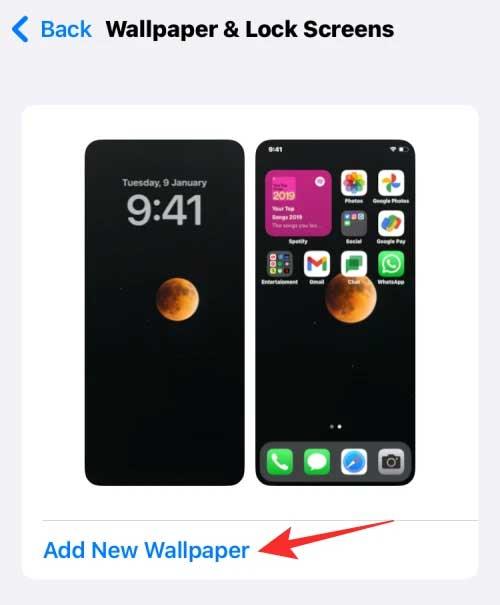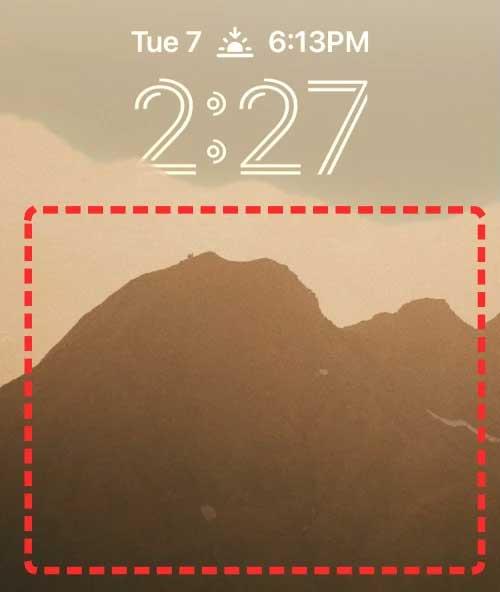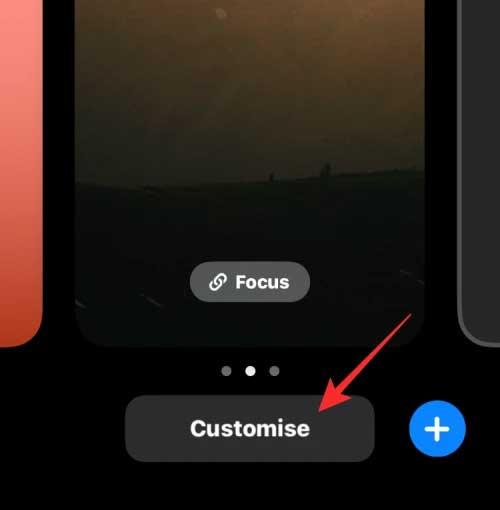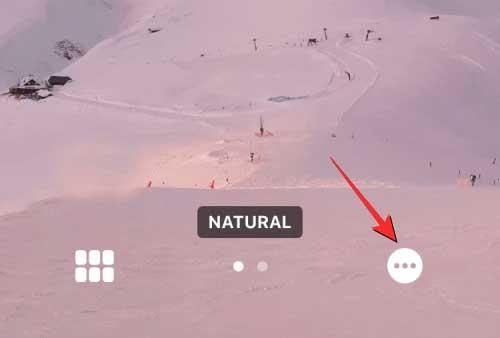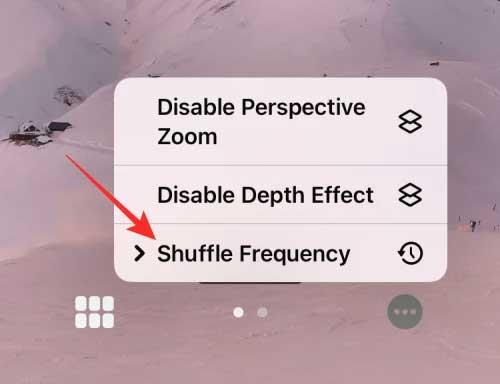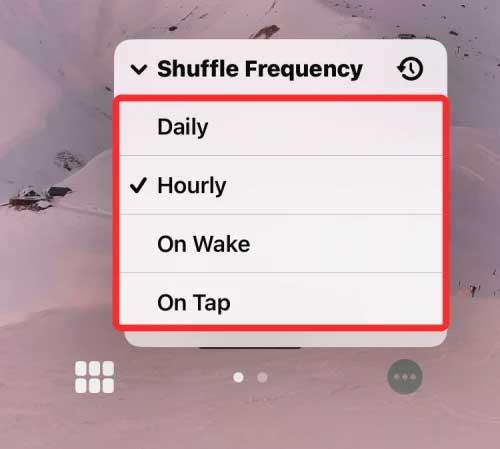iOS 16 kemur með marga nýja eiginleika og breytingar, þar á meðal er Photo Shuffle. Hér að neðan er hvernig á að nota Photo Shuffle á iOS 16 .
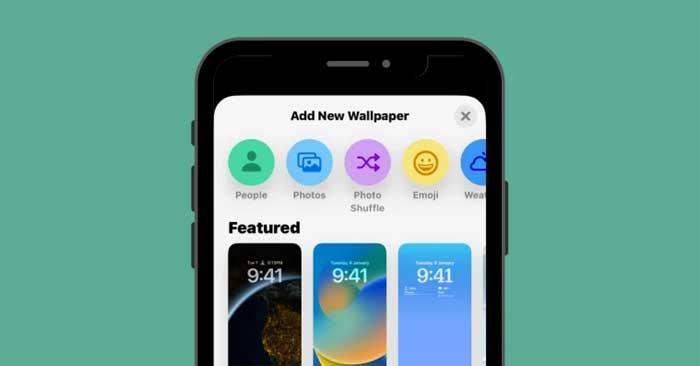
Hvað er Photo Shuffle á iOS 16?
Photo Shuffle á iOS 16 gerir notendum kleift að búa til lista yfir veggfóður sem hægt er að nota sem læsiskjá sem og heimaskjá. Notendur geta valið röð mynda úr bókasafninu, þá mun iOS blanda þeim með millibili sem notandinn velur.
Þú getur stillt ákveðinn tíma eftir að iOS notar nýtt veggfóður eða sérsniðið Photo Shuffle til að stilla nýjan bakgrunn í hvert skipti sem þú „vekur“ iPhone úr svefnstillingu eða í hvert skipti sem þú snertir læsaskjáinn.
Þú getur gert allt ofangreint án þess að missa aðra eiginleika á lásskjánum á iPhone með því að nota iOS 16. Þú getur kveikt/slökkt á dýpt, sjónarhornsaðdrætti, breytt klukkulit eða stíl og græjum hvenær sem er.
Hvernig á að búa til Photo Shuffle fyrir lásskjáinn á iPhone
Aðferð 1: Frá lásskjánum
Til að búa til Photo Shuffle á iOS 16:
1. Opnaðu iPhone en farðu ekki úr lásskjánum.
2. Snertu og haltu inni hvar sem er á lásskjánum þar til hann er lágmarkaður.
3. Smelltu á táknið +neðst í hægra horninu.
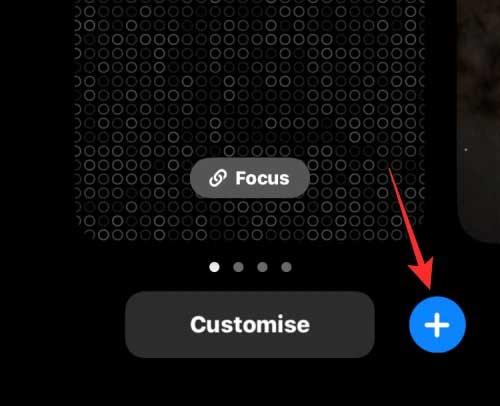
4. Í Add New Wallpaper valmyndinni, veldu Photo Shuffle efst.
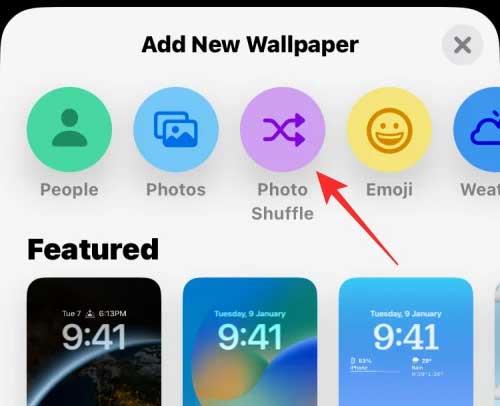
5. Nú geturðu séð myndagalleríið birtast á skjánum. Pikkaðu hér á myndina sem þú vilt bæta við Shuffle .
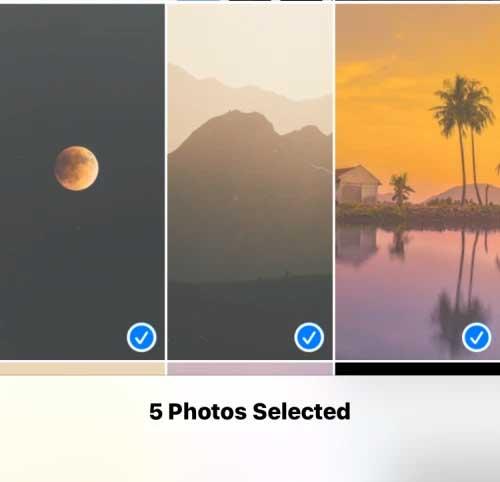
6. Eftir að hafa valið mynd pikkarðu á Bæta við efst í hægra horninu.
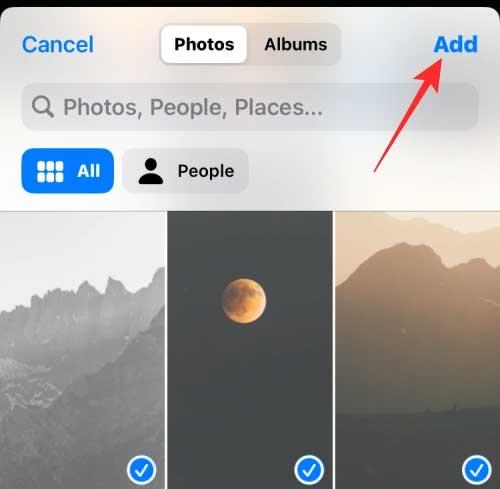
iOS mun nú leyfa þér að forskoða nokkrar myndir á skjánum. Þú getur snert hvar sem er til að blanda saman myndunum.
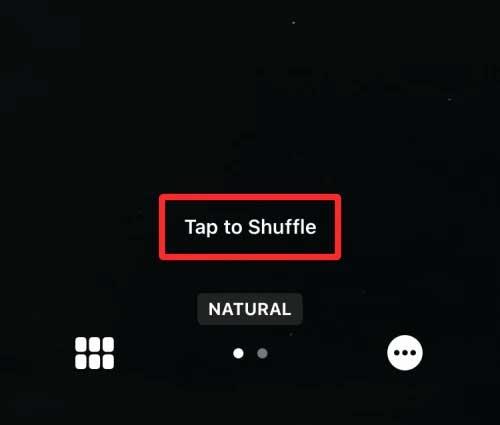
Sjálfgefið er að þú sérð veggfóður í náttúrulegum lit. Þú getur skipt bakgrunnsmyndinni í einlita stillingu með því að strjúka til vinstri á skjáinn.
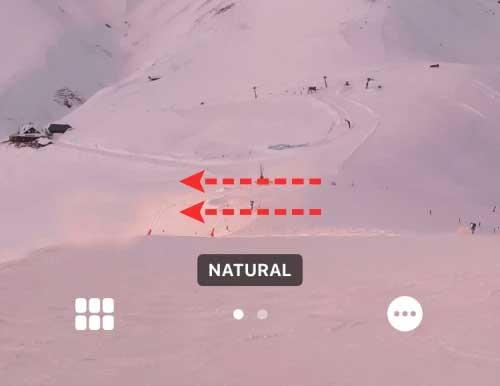
Svarthvíta útgáfan af myndinni mun líta svona út.
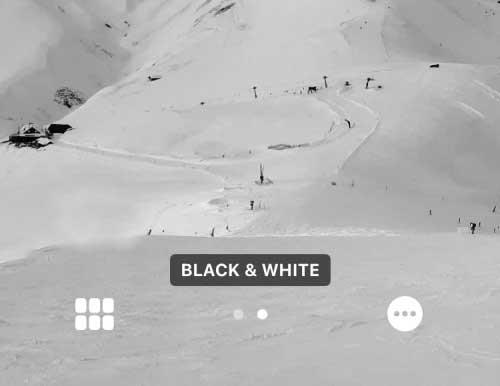
Eftir að hafa gert allar nauðsynlegar breytingar á Photo Shuffle, bankaðu á Lokið efst í hægra horninu til að nota þær.
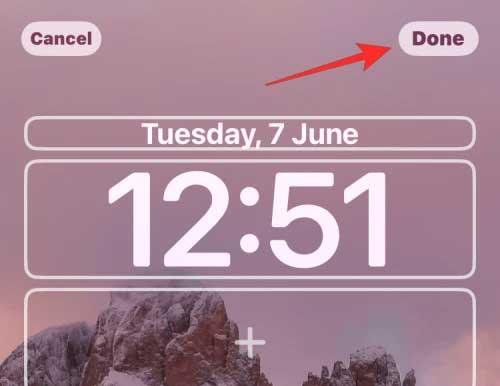
Þú munt sjá eina af völdum myndum birtast á lásskjánum.

Það fer eftir því hvernig þú stillir þær upp mun síminn skipta á milli mynda eftir ákveðinn tíma.
Aðferð 2: Frá Stillingar
1. Í iOS 16, opnaðu Stillingar > Veggfóður > bankaðu á Bæta við nýju veggfóður .
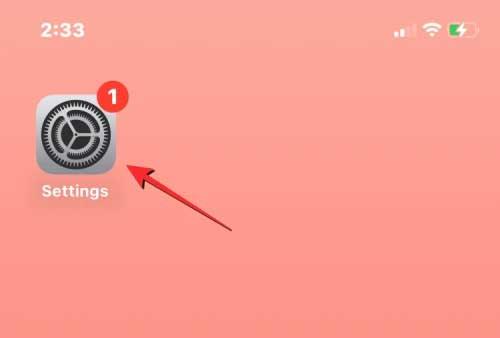
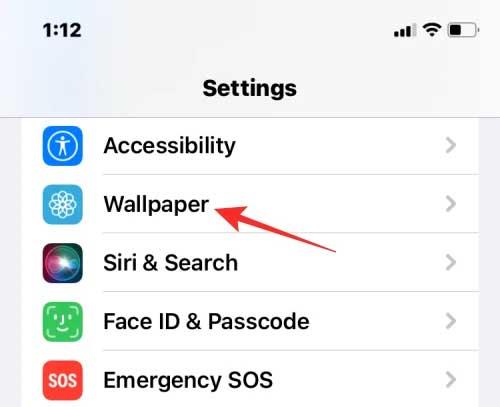
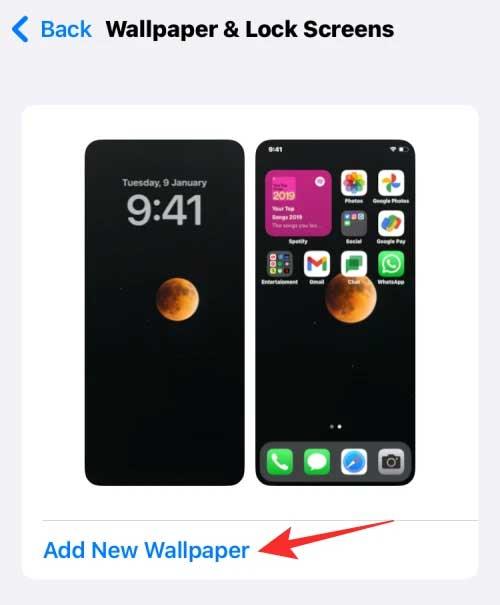
2. Í Add New Wallpaper valmyndinni sem birtist skaltu velja Photo Shuffle .
3. Fylgdu nú sömu skrefum og í aðferð 1, byrjaðu eftir að hafa opnað þennan hluta til að bæta við nýjum veggfóður til að blanda bakgrunnsmyndinni fyrir lásskjáinn og heimaskjáinn.
Hvernig á að stilla mynduppstokkunartíma Photo Shuffle á iOS 16
1. Opnaðu iPhone án þess að fara úr lásskjánum, snertu síðan og haltu inni hvar sem er.
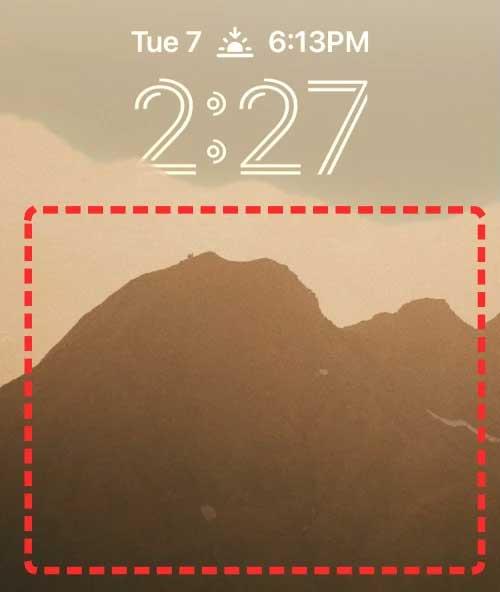
2. Eftir að hafa lágmarkað lásskjáinn, pikkaðu á Sérsníða fyrir neðan.
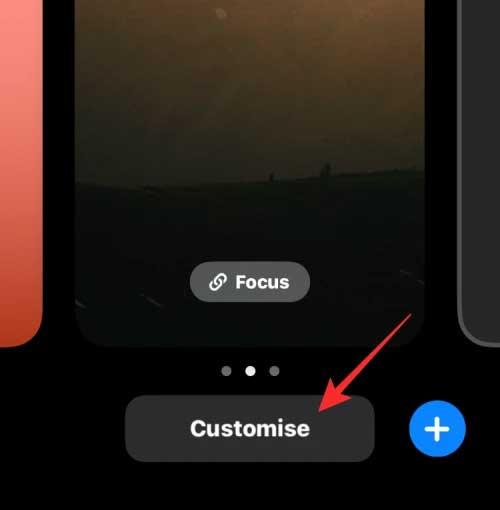
3. Þú getur snert skjáinn til að breyta núverandi veggfóður. Til að breyta tíðni Photo Shuffle, bankaðu á 3-punkta táknið neðst í hægra horninu.
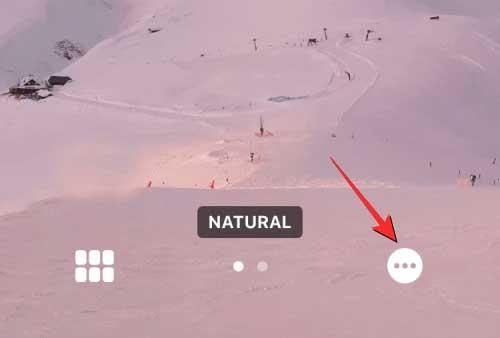
Í valmyndinni sem birtist skaltu velja Shuffle Frequency . Þú hefur 4 valkosti til að breyta bakgrunnsmynd fyrir lás og aðalskjá á iPhone eins og hér segir:
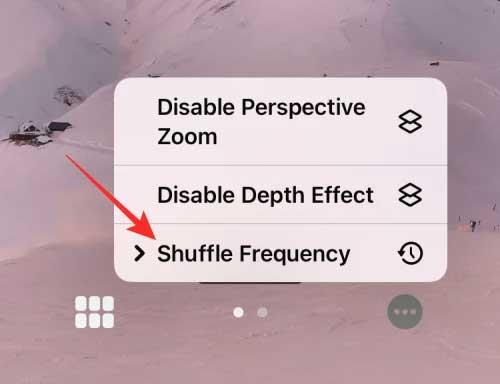
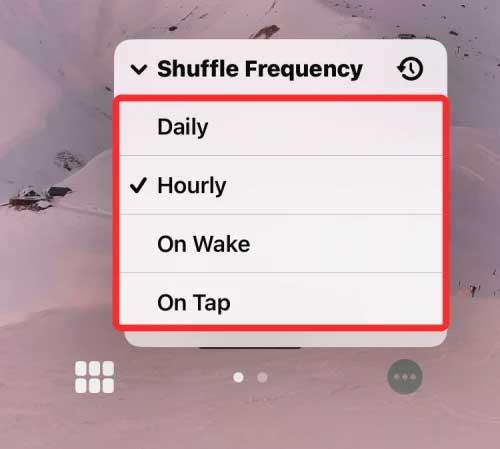
- Daglega - Eftir 24 tíma á dag.
- Á klukkutíma fresti - Einu sinni á klukkustund.
- On Wake - Þegar iPhone er vakinn úr svefnstillingu.
- Á banka - Þegar þú snertir lásskjáinn.
Hér að ofan er hvernig á að stilla læsiskjáinn á iOS 16 . Vona að greinin nýtist þér.